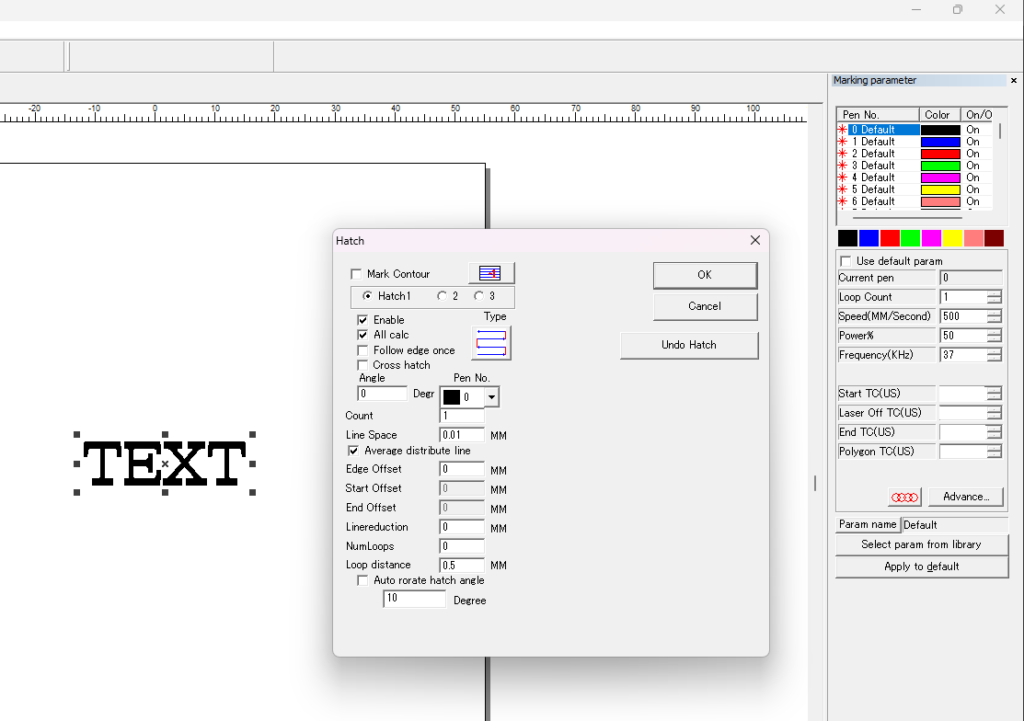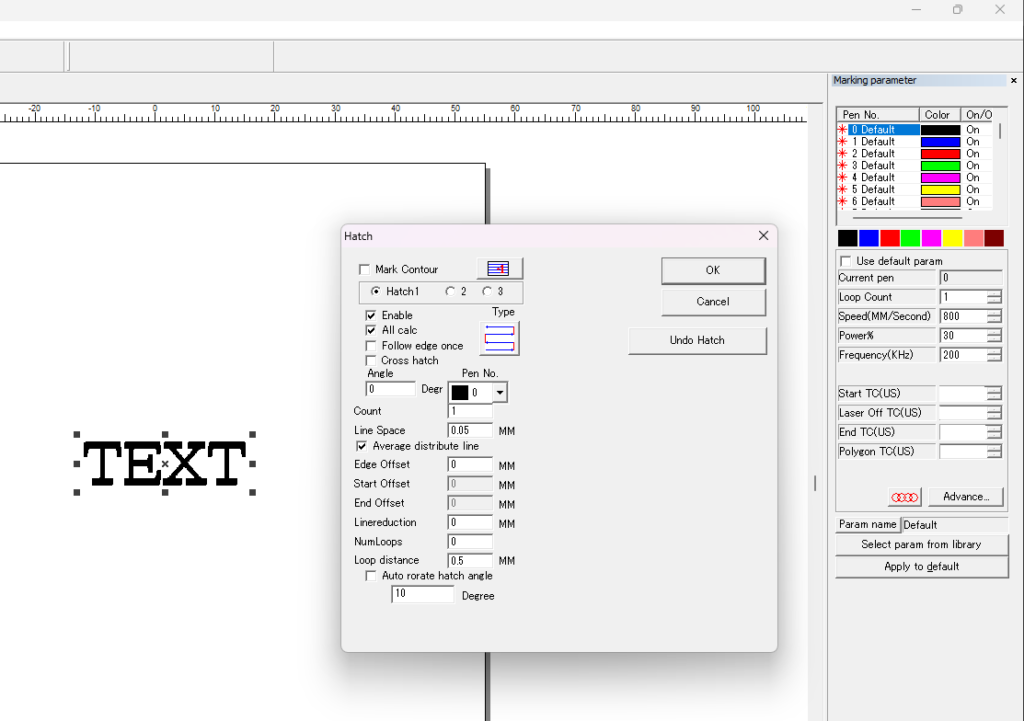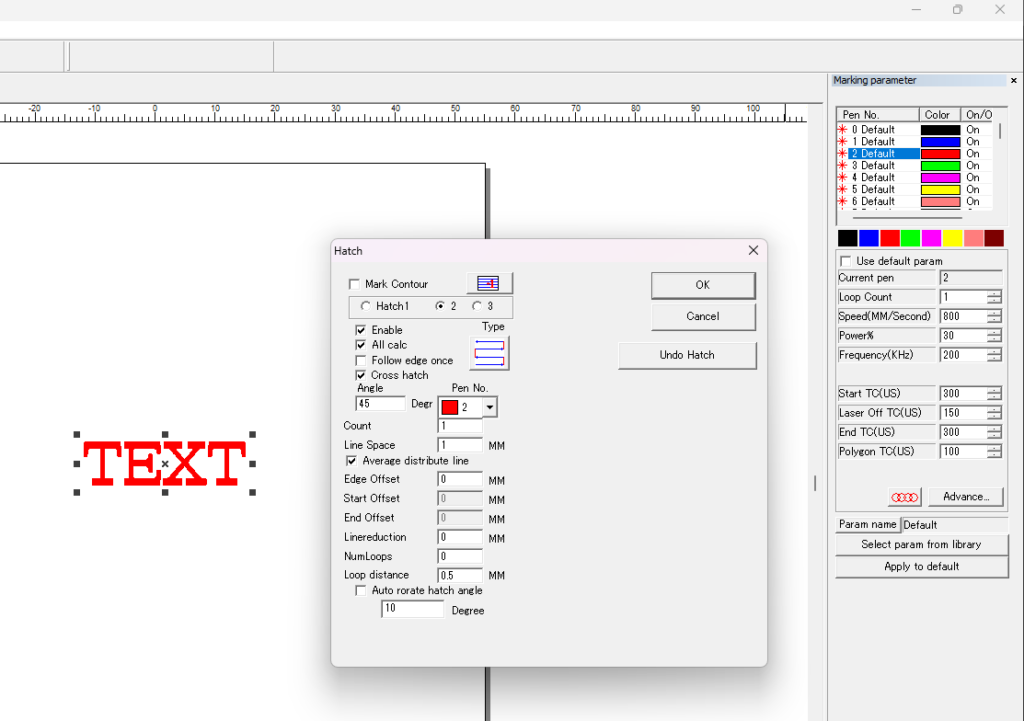エコノミックMOPA 30Wレーザーの場合
材料 ステンレス
暗色マーキング(※高熱が加わるため、材料が薄い場合、熱で材料が歪むことがあります。)
明色マーキング
クリーンナップパス
参考
文字を深彫りをして、最後に酸化被膜を取るクリーンナップを行う場合
前提として、Ezcad2はハッチングパラメーターで一つのオブジェクト(テキスト、図形)に対して3つのハッチングを設定できます。(Hatch1,Hatch2,Hatch3)
これを利用して、Hatch1で深彫り(複数回)とHatch2にクリーンナップパスを設定します。
- Hatch1(黒を指定)に強度の高いレーザー設定を割り当てます。
周波数は37kHz(最強)、レーザーパワーが強ければ強いほど、ハッチングピッチが狭ければ狭いほど強いレーザーが照射されます。
ファイバーレーザーのパワー設定のコツまた周波数を37kHzより高くする(例:100kHz)ことで熱の影響を減らすことができます。ただし、彫る強度は下がっていきます。
複数回レーザーを当てる場合は、テキストのハッチングパラメーター内で繰り返し照射回数(お好み)を指定してください(Count) - Hatch2を有効(Enable)にして、(赤を指定)にクリーンナップパスを設定してください。(上図参照)
注意 Hatchを組み合わせる場合は、Hatchの色を変えてください。